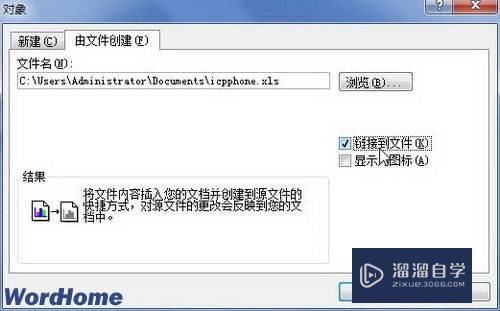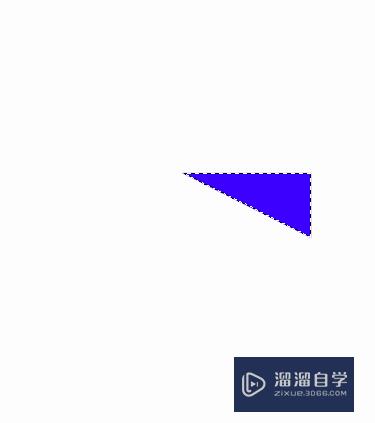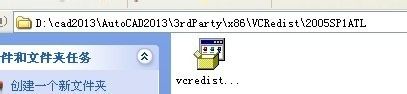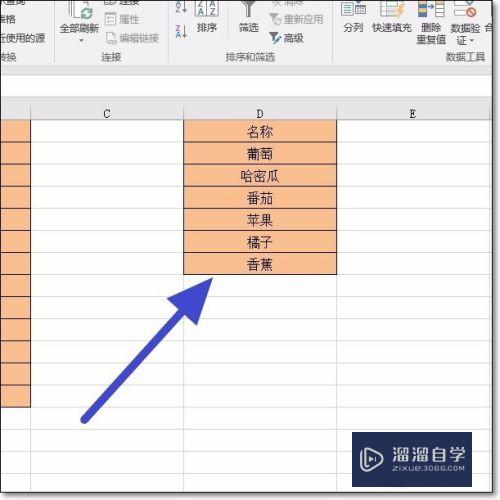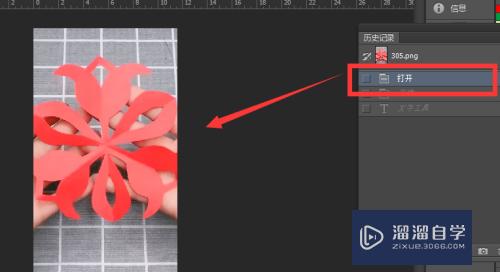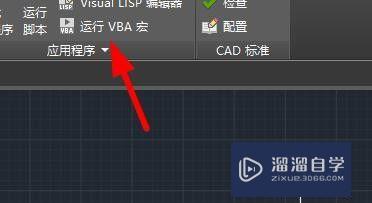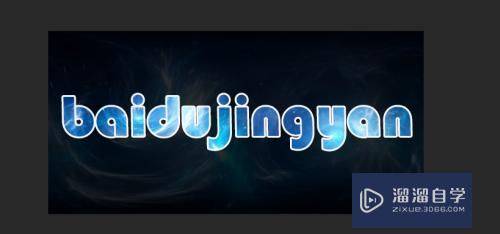如何把Word转成PDF格式(如何把word转成pdf格式免费)优质
小渲把策划发给客户以后得到的反馈却是排版混乱。查询资料才知道。只要转换成PDF就可以解决这个问题。今天让我们一起学习吧。
工具/软件
硬件型号:小新Air14
系统版本:Windows10
所需软件:Word2018
方法/步骤
第1步
打开Word文档。首先点击左上方的文件选项卡。
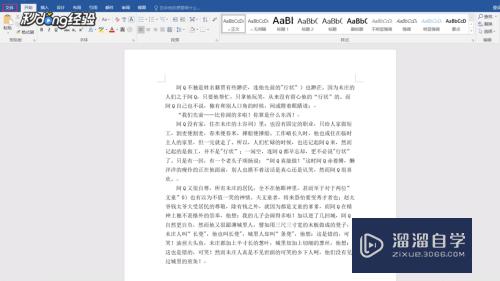
第2步
找到另存为命令。点击它。

第3步
找到浏览选项。点击它。
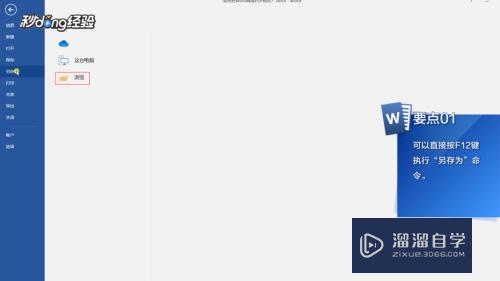
第4步
选择合适的保存位置。
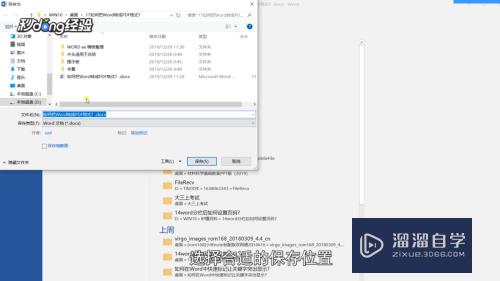
第5步
点击保存类型选项。选择pdf选项。
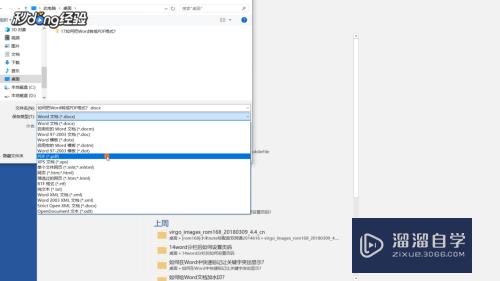
第6步
点击保存即可完成。
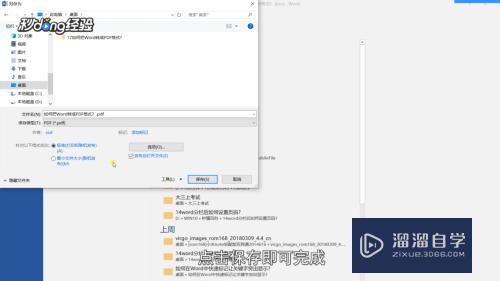
总结如下:

以上关于“如何把Word转成PDF格式(如何把word转成pdf格式免费)”的内容小渲今天就介绍到这里。希望这篇文章能够帮助到小伙伴们解决问题。如果觉得教程不详细的话。可以在本站搜索相关的教程学习哦!
更多精选教程文章推荐
以上是由资深渲染大师 小渲 整理编辑的,如果觉得对你有帮助,可以收藏或分享给身边的人
本文标题:如何把Word转成PDF格式(如何把word转成pdf格式免费)
本文地址:http://www.hszkedu.com/62714.html ,转载请注明来源:云渲染教程网
友情提示:本站内容均为网友发布,并不代表本站立场,如果本站的信息无意侵犯了您的版权,请联系我们及时处理,分享目的仅供大家学习与参考,不代表云渲染农场的立场!
本文地址:http://www.hszkedu.com/62714.html ,转载请注明来源:云渲染教程网
友情提示:本站内容均为网友发布,并不代表本站立场,如果本站的信息无意侵犯了您的版权,请联系我们及时处理,分享目的仅供大家学习与参考,不代表云渲染农场的立场!